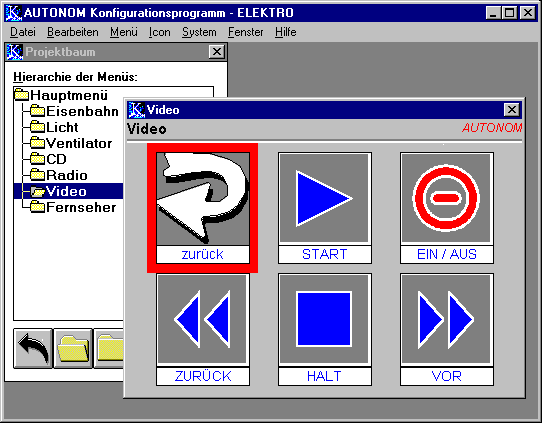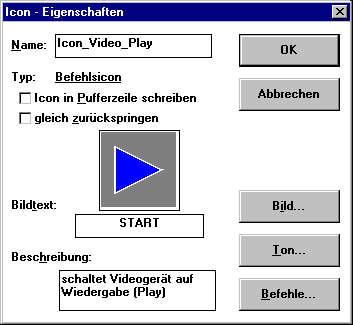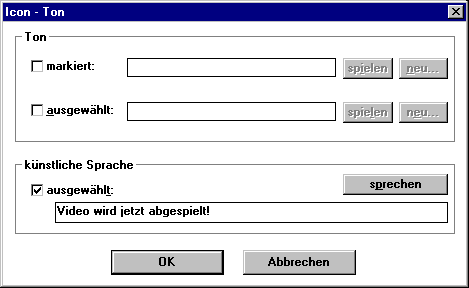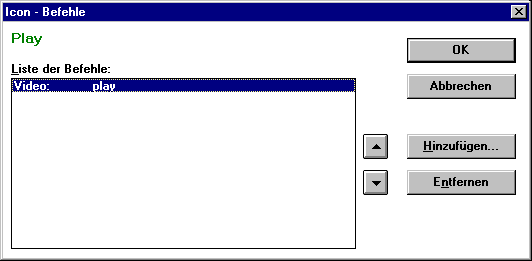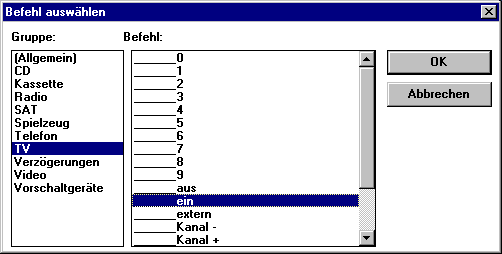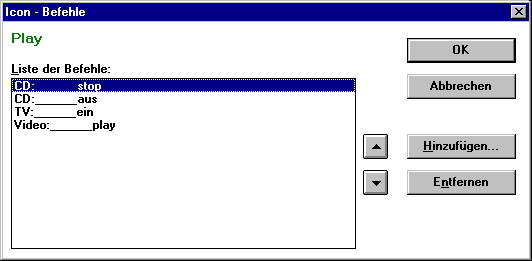|
|
|||||||||
KonfigurierenGewinnen Sie hier einen ersten Eindruck, wie die Eigenschaften mit Hilfe des Konfigurationsprogrammes eingestellt werden. Als Beispiel sei angenommen, daß bei dem bereits vorhandenen Icon zum Einschalten des Videorekorders eine Änderung vorgenommen wird: . Nach der Auswahl des Icons soll der Computer nun den Text "Video wird jetzt abgespielt!" aussprechen. Zuerst wird das Konfigurationsprogramm von der Betreuungsperson gestartet und die Konfiguration ELEKTRO geöffnet.
Das Icon "Start" wird angeklickt und dadurch mit dem roten Rahmen markiert. Dann werden die Ton-Eigenschaften dieses Icons aufgerufen.
Durch Mausklick auf "Ton" gelangen wir zu:
Im Dialogfeld "Icon-Ton" wird der vom Computer auszusprechende Satz eingetragen. Danach kann das Betriebsprogramm gestartet werden, um die durchgeführten Änderungen gleich auszuprobieren. (Schirmbild des Video-Menüs). Als weiteres Beispiel soll das Icon, das bisher den Videorecorder auf Wiedergabe geschaltet hat, jetzt auch automatisch den Fernseher einschalten und den CD-Player ausschalten. Das Icon wird im Konfigurationsprogramm wieder angeklickt, dann die Liste der dem Icon zugeordneten Befehle aufgerufen.
Durch Klicken mit der Maus auf "Hinzufügen..." wird die Dialogfläche "Befehle auswählen" sichtbar.
Durch Klicken auf die gewünschte Gruppe (TV, CD, ...) werden die zur jeweiligen Gruppe gehörenden Befehle in der rechten Liste dargestellt und können wiederum durch anklicken ausgewählt werden.
Abb.7 zeigt das Resultat, die neue Liste der Befehle, die dem Icon nun zugeordnet sind. Danach wird das Betriebsprogramm gestartet und die vorhin durchgeführten Änderungen ausprobiert. |
|||||||||
|